Msn de çevrim dışı görünenleri anlayabilme
mutlaka aşağıda verilen ekin kurulu olması lazımdır..
arkadaslar bu yontem cevrımdısı msn gırenlerı gosterır ..
plus live in belirlediğiniz kişi veya kişilerin yaptığı eylemlerden sizi haberdar etmek için olay bildirimleri hizmeti var.
plus/özellikler/özelleştir/olay uyarıları gelen sayfaya ekle diyoruz
istediğimiz kişi yada kişileri seçip ileri diyoruz. gelen sayfada
kullanıcı oturum açtı yı seçip devam ediyoruz ses ile bilgilendirmenin
altındaki bu olay meydana geldiğinde bir ses çal kutucuğunu seçiyoruz.
ve gözat (....) dan desteklenen uzantılara göre bi ses seçiyoruz ve
ileri diyoruz bu uyarı asla zamanaşımına uğramazı işaretliyoruz uygula
sonra tamam oturumu kapaltıp tekrar açıyoruz. bundan sonra kullanıcı
ister çevrimdışı ister çevrimiçi oturum açsın belirlediğiniz ses
çalacaktır. ses çaldığı halde oturum açma bilgisi gelmediyse çevrımdışı
girmiştir.
NOT: yalnız kendi pc de ikinci bir oturum açıp denerseniz göstermiyor
Download
9 Mayıs 2012 Çarşamba
Msn de çevrim dışı görünenleri anlayabilme mutlaka aşağıda verilen ekin kurulu olması lazımdır.. arkadaslar bu yontem cevrımdısı msn gırenlerı gosterır .. plus live in belirlediğiniz kişi veya kişilerin yaptığı eylemlerden sizi haberdar etmek için olay bildirimleri hizmeti var. plus/özellikler/özelleştir/olay uyarıları gelen sayfaya ekle diyoruz istediğimiz kişi yada kişileri seçip ileri diyoruz. gelen sayfada kullanıcı oturum açtı yı seçip devam ediyoruz ses ile bilgilendirmenin altındaki bu olay meydana geldiğinde bir ses çal kutucuğunu seçiyoruz. ve gözat (....) dan desteklenen uzantılara göre bi ses seçiyoruz ve ileri diyoruz bu uyarı asla zamanaşımına uğramazı işaretliyoruz uygula sonra tamam oturumu kapaltıp tekrar açıyoruz. bundan sonra kullanıcı ister çevrimdışı ister çevrimiçi oturum açsın belirlediğiniz ses çalacaktır. ses çaldığı halde oturum açma bilgisi gelmediyse çevrımdışı girmiştir. NOT: yalnız kendi pc de ikinci bir oturum açıp denerseniz göstermiyor Download
Messenger adresi aç al
MSN Adresi Almak - Yeni MSN Hesabı Nasıl Açılır ?
İnternet kullanan her kullanıcı, iletişim amacıyla MSN Live Messenger'ı kullanır. Hatta internette geçirdiği zamanın çoğunu Messenger programıyla geçirir. Ya da Messenger kullanmıyorsa bile mail ihtiyacını MSN servisleri üzerinden karşılar. İnternete yeni başlayan kullanıcılara şimdi nasıl MSN adresi alacağını anlatacağız.
Öncelikle MSN almak için buradan kayıt sayfasına gidiyoruz. Formu eksiksiz olarak, doldurduğumuz taktirde sorunsuzca MSN'e kaydolmuş olacağız. Öncelikle kendimize bir E-Posta adresi belirleceğiz, kendi ismimiz veya internette kullandığımız rumuzu e-posta adresi yapabiliriz. Ancak sizden daha önce başka birisi o adresi almış mı? diyerek, istediğimiz ismi yazdıktan sonra Kullanılabilirliği denetleyin butonuna basıp, e-posta adresinin dolu/boş olduğunu tespit ediyoruz.
Şifremizi mümkünse zor tahmin edilecek rakam/harf kombinasyonundan oluşan bir şifre olarak belirliyoruz.
Parola sıfırlama seçenekleri, ilerde oluşabilecek msn çaldırmalarına karşı büyük önem taşıyan bir opsiyondur. Ve mutlaka zor tahmin edilecek bir gizli soru seçilmelidir. Hatta mümkünse soruyla alakasız bir cümle ile cevap verilmelidir. Diğer e-posta adresine bir adres yazmak kullanıcının tercihine bırakılmış vaziyette.
Adınızı, soyadınızı, cinsiyet, il, posta kodu ve saat dilimi bilgisini girdikten sonra, hemen altında bulunan Resimde gördüğünüz karakteri yazın kısmındaki sayı ve harfleri, kutucuğa yazıyoruz.
Yasal yükümlülükleri merak eden üyeler için; Microsoft hizmet sözleşmesi ve Microsoft çevrimiçi gizlilik bildirimi altında kurallar ve müeyyide detaylı şekilde anlatılmış. İsterseniz ordan tıklayıp okuyabilirsiniz.
Herşeyi eksiksiz ve doğru olarak doldurduğunuzda Kabul Ediyorum'u tıklıyoruz ve MSN adresi sahibi oluyoruz.
MSN Live Messenger ile sohbet nasıl yapılır ?
Şimdi sıra geldi MSN Live Messenger programını edinmeye, buradan MSN Live Messenger'ın son sürümünü indiriyoruz ve bilgisayarımıza kuruyoruz.
MSN Live Messenger'ı yükledikten sonra açıyoruz ve az önce aldığımız e-posta adresini ve şifremizi yazıp Oturum Aç butonuna tıklıyoruz.
Oturumu açtık ama sohbet edecek kimse yok. MSN Live Messenger penceresi karşımıza geldiğinde zaten "Henüz kişi listenizde kimse yok. Kişi ekleyin" şeklinde bizi uyaracak. butonuna ve Kişi Ekle'ye tıklıyoruz. Anlık ileti adresi kısmına
arkadaşımızın MSN adresini yazıp ileri diyoruz. Eğer yollayacağımız
davette arkadaşımıza bir mesaj vermek istiyorsak, söylemek istediğimiz
her hangi şeyi yazıp Davet gönder butonuna basıyoruz. Arkadaşınız
çevrimiçi olduğunda davetinizi ya kabul ya da red edecektir.
butonuna ve Kişi Ekle'ye tıklıyoruz. Anlık ileti adresi kısmına
arkadaşımızın MSN adresini yazıp ileri diyoruz. Eğer yollayacağımız
davette arkadaşımıza bir mesaj vermek istiyorsak, söylemek istediğimiz
her hangi şeyi yazıp Davet gönder butonuna basıyoruz. Arkadaşınız
çevrimiçi olduğunda davetinizi ya kabul ya da red edecektir.
Kabul ettiğini ve Çevrimiçi olduğunu farz edelim.

Arkadaşınız çevrimiçi olduğunda gördüğünüz gibi yanında yeşil bir simge beliriyor. Şayet o simge, kırmızı veya turuncu ise arkadaşınız yinede çevrimiçidir. Kırmızı simge Meşgul, sarı simge Dışarda, yeşil simge Uygun ve beyaz simge ise çevrimdışı anlamına gelmektedir.
Arkadaşımızın isminin üstüne iki defa tıkladığımızda sohbet penceresi açılacaktır.

Göründüğü şekilde MSN Messenger adresimizi aldık ve sohbete başladık. Bol keyifli sohbetler.
Dilim döndüğünce sizler için anlatmaya çalıştım, eğer kafanıza takılan bir yer olursa aşağıya yazın yardımcı olmaya çalışacağız.
İnternet kullanan her kullanıcı, iletişim amacıyla MSN Live Messenger'ı kullanır. Hatta internette geçirdiği zamanın çoğunu Messenger programıyla geçirir. Ya da Messenger kullanmıyorsa bile mail ihtiyacını MSN servisleri üzerinden karşılar. İnternete yeni başlayan kullanıcılara şimdi nasıl MSN adresi alacağını anlatacağız.
Öncelikle MSN almak için buradan kayıt sayfasına gidiyoruz. Formu eksiksiz olarak, doldurduğumuz taktirde sorunsuzca MSN'e kaydolmuş olacağız. Öncelikle kendimize bir E-Posta adresi belirleceğiz, kendi ismimiz veya internette kullandığımız rumuzu e-posta adresi yapabiliriz. Ancak sizden daha önce başka birisi o adresi almış mı? diyerek, istediğimiz ismi yazdıktan sonra Kullanılabilirliği denetleyin butonuna basıp, e-posta adresinin dolu/boş olduğunu tespit ediyoruz.
Şifremizi mümkünse zor tahmin edilecek rakam/harf kombinasyonundan oluşan bir şifre olarak belirliyoruz.
Parola sıfırlama seçenekleri, ilerde oluşabilecek msn çaldırmalarına karşı büyük önem taşıyan bir opsiyondur. Ve mutlaka zor tahmin edilecek bir gizli soru seçilmelidir. Hatta mümkünse soruyla alakasız bir cümle ile cevap verilmelidir. Diğer e-posta adresine bir adres yazmak kullanıcının tercihine bırakılmış vaziyette.
Adınızı, soyadınızı, cinsiyet, il, posta kodu ve saat dilimi bilgisini girdikten sonra, hemen altında bulunan Resimde gördüğünüz karakteri yazın kısmındaki sayı ve harfleri, kutucuğa yazıyoruz.
Yasal yükümlülükleri merak eden üyeler için; Microsoft hizmet sözleşmesi ve Microsoft çevrimiçi gizlilik bildirimi altında kurallar ve müeyyide detaylı şekilde anlatılmış. İsterseniz ordan tıklayıp okuyabilirsiniz.
Herşeyi eksiksiz ve doğru olarak doldurduğunuzda Kabul Ediyorum'u tıklıyoruz ve MSN adresi sahibi oluyoruz.
MSN Live Messenger ile sohbet nasıl yapılır ?
Şimdi sıra geldi MSN Live Messenger programını edinmeye, buradan MSN Live Messenger'ın son sürümünü indiriyoruz ve bilgisayarımıza kuruyoruz.
MSN Live Messenger'ı yükledikten sonra açıyoruz ve az önce aldığımız e-posta adresini ve şifremizi yazıp Oturum Aç butonuna tıklıyoruz.
Oturumu açtık ama sohbet edecek kimse yok. MSN Live Messenger penceresi karşımıza geldiğinde zaten "Henüz kişi listenizde kimse yok. Kişi ekleyin" şeklinde bizi uyaracak.
 butonuna ve Kişi Ekle'ye tıklıyoruz. Anlık ileti adresi kısmına
arkadaşımızın MSN adresini yazıp ileri diyoruz. Eğer yollayacağımız
davette arkadaşımıza bir mesaj vermek istiyorsak, söylemek istediğimiz
her hangi şeyi yazıp Davet gönder butonuna basıyoruz. Arkadaşınız
çevrimiçi olduğunda davetinizi ya kabul ya da red edecektir.
butonuna ve Kişi Ekle'ye tıklıyoruz. Anlık ileti adresi kısmına
arkadaşımızın MSN adresini yazıp ileri diyoruz. Eğer yollayacağımız
davette arkadaşımıza bir mesaj vermek istiyorsak, söylemek istediğimiz
her hangi şeyi yazıp Davet gönder butonuna basıyoruz. Arkadaşınız
çevrimiçi olduğunda davetinizi ya kabul ya da red edecektir.Kabul ettiğini ve Çevrimiçi olduğunu farz edelim.

Arkadaşınız çevrimiçi olduğunda gördüğünüz gibi yanında yeşil bir simge beliriyor. Şayet o simge, kırmızı veya turuncu ise arkadaşınız yinede çevrimiçidir. Kırmızı simge Meşgul, sarı simge Dışarda, yeşil simge Uygun ve beyaz simge ise çevrimdışı anlamına gelmektedir.
Arkadaşımızın isminin üstüne iki defa tıkladığımızda sohbet penceresi açılacaktır.

Göründüğü şekilde MSN Messenger adresimizi aldık ve sohbete başladık. Bol keyifli sohbetler.
Dilim döndüğünce sizler için anlatmaya çalıştım, eğer kafanıza takılan bir yer olursa aşağıya yazın yardımcı olmaya çalışacağız.
MSN Messenger'da Kişi Listesi Kaydetme
Messenger kişi listenizin bir kopyasını bilgisayarınıza kaydetmek için:
1. Windows Live Messenger'ı başlatın.
2. Kişiler menüsünde, Anlık İleti Kişilerini Kaydet'i tıklayın.
3. Messenger Kişi Listesini Kaydet iletişim kutusunda, Kaydet'i tıklayın ve ardından TAMAM'ı tıklayın. Kişi listeniz,
Belgelerim klasörüne <oturum açma adınız> için Kişi Listesi olarakkaydedilir.
Not: Dosyanın dosya adı uzantısı .ctt şeklindedir.
Kaydedilmiş bir dosyadan (.ctt) kişilerin alınması:
1. Windows Live Messenger'ı başlatın.
2. Kişileri almak istediğiniz hesaba ait e-posta adresiyle oturum açın.
3. Dosya menüsünde, Anlık İleti Kişilerini Kaydedilmiş Bir Dosyadan Al'ı tıklayın.
4. Kayıtlı dosyayı bulun ve ardından Aç'ı tıklayın.
Not: Listeyi kaydettiğiniz anda engellenmiş durumda bulunan Kişiler, listeyi aldığınızda hâlâ engellenmiş halde olacaklardır.
messenger kapanıyor
Messengeri açıyorsun sonra hemen kapanıyor.Adamı deli ediyor.Bir kaç
arkadaş bu sorunu yaşamış , kısa bir makale hazırladım netten bularak.Bu
yöntemlerden birini deneyerek sorun çözülmektedir , tarafımcada
denenmiştir.
*Öncelikle gizli dosya ve klasörleri görünür hale getirin bir programla.
1-) Bilgisayarımızın c sürücüsünü açıyoruz ve bu yolu takip ediyoruz ;
C:\Program Files\Windows Live\Contacts
Buradaki abssm.dll adlı dosyayı silin ve huzurlu günlere kavuşun
2-)
Windows Vista
Gizli Dosyaları Açın ( Belgelerim / Bilgisayarım 2'sinden Birini Gir Araçlar / Klasör Seçenekleri / Gizli Dosyalar-Klasör'leri Göster Ve Uygulayın)
C\User\Windows Oturum Adı\ Contacts \ Bütün Klasör'leri Silin
C:\Users\Windows Oturum Adı\ Local Setting\ Application Data \ Microsoft\ Windows Live Contacts\ Oturum Açamadığın Klasörleri Silin, Yinede Açamazsan Hepsini Silin.
Ve Oturum Açmayı Deneyin.
Windows XP
Gizli Dosyaları Açın ( Belgelerim / Bilgisayarım 2'sinden Birini Gir Araçlar / Klasör Seçenekleri / Gizli Dosyalar-Klasör'leri Göster Ve Uygulayın)
C\Documents and Settings\Windows Oturum Adı\ Contcacts \ Bütün Klasör'leri Silin
C:\Documents and Settings\Windows Oturum Adı\ Local Setting\ Application Data \ Microsoft\ Windows Live Contacts\ Oturum Açamadığın Klasörleri Silin, Yinede Açamazsan Hepsini Silin.
Ve Oturum Açmayı Deneyin.
EK BİLGİ ; SÜRÜM GÜNCELLEMEK İSTEMİYORSANIZ ;
Aşağıdaki çözüm yolunu izleyerek sürüm değiştirmek zorunda kalmadan MSN
C:\Program Files\MSN Messenger klasörüne gidin, msnmsgr.exe dosyasına sağ tıklayın ve Özelliklere girin.
Uyumluluğa gelin ve Windows 2000 seçin Tamama tıklayın.
MSN'yi tamamen kapatıp yeniden açın ve oturum açmayı deneyebilirsiniz. açabilirsiniz.
Kolay gelsin..
*Öncelikle gizli dosya ve klasörleri görünür hale getirin bir programla.
1-) Bilgisayarımızın c sürücüsünü açıyoruz ve bu yolu takip ediyoruz ;
C:\Program Files\Windows Live\Contacts
Buradaki abssm.dll adlı dosyayı silin ve huzurlu günlere kavuşun
2-)
Windows Vista
Gizli Dosyaları Açın ( Belgelerim / Bilgisayarım 2'sinden Birini Gir Araçlar / Klasör Seçenekleri / Gizli Dosyalar-Klasör'leri Göster Ve Uygulayın)
C\User\Windows Oturum Adı\ Contacts \ Bütün Klasör'leri Silin
C:\Users\Windows Oturum Adı\ Local Setting\ Application Data \ Microsoft\ Windows Live Contacts\ Oturum Açamadığın Klasörleri Silin, Yinede Açamazsan Hepsini Silin.
Ve Oturum Açmayı Deneyin.
Windows XP
Gizli Dosyaları Açın ( Belgelerim / Bilgisayarım 2'sinden Birini Gir Araçlar / Klasör Seçenekleri / Gizli Dosyalar-Klasör'leri Göster Ve Uygulayın)
C\Documents and Settings\Windows Oturum Adı\ Contcacts \ Bütün Klasör'leri Silin
C:\Documents and Settings\Windows Oturum Adı\ Local Setting\ Application Data \ Microsoft\ Windows Live Contacts\ Oturum Açamadığın Klasörleri Silin, Yinede Açamazsan Hepsini Silin.
Ve Oturum Açmayı Deneyin.
EK BİLGİ ; SÜRÜM GÜNCELLEMEK İSTEMİYORSANIZ ;
Aşağıdaki çözüm yolunu izleyerek sürüm değiştirmek zorunda kalmadan MSN
C:\Program Files\MSN Messenger klasörüne gidin, msnmsgr.exe dosyasına sağ tıklayın ve Özelliklere girin.
Uyumluluğa gelin ve Windows 2000 seçin Tamama tıklayın.
MSN'yi tamamen kapatıp yeniden açın ve oturum açmayı deneyebilirsiniz. açabilirsiniz.
Kolay gelsin..
Messenger kişi ekleme sorunu
arkadaşlar msn adresimi değiştirdim ve eski msn adresimde bulunanları yeni adresi eklemek istedim..fakat bir problem var..
yaptığımişlem şu,
kapatmak üzere olduğum msn adresime girdim oradAn kişileri ver diyip masa üstüne dosya oluşturdum
ardından yeni adresime girip kişileri al diyip dosyayı seçtim..
sorunda burada başladı..
çünkü kişileri hotmail'e eklemesine rağmen MSN LİSTEME eklemedi..
bunun çözümü var mı acaba ?
yaptığım
kapatmak üzere olduğum msn adresime girdim oradAn kişileri ver diyip masa üstüne dosya oluşturdum
ardından yeni adresime girip kişileri al diyip dosyayı seçtim..
sorunda burada başladı..
çünkü kişileri hotmail'e eklemesine rağmen MSN LİSTEME eklemedi..
bunun çözümü var mı acaba ?
Messenger kaldırma proğramı
Merhaba,
Bazı nedenlerden dolayı Windows Live Messenger'ı sisteminizden tamamen kaldırmanız gerekiyorsa, sisteminizi Windows Live Messenger hiç kurulmamış gibi bir konuma getirmek istiyorsanız ya da yeni bir sürüme yükseltme yaparken çözemediğiniz bir sorunla karşılaşırsanız; aşağıdaki adımları uygulayınız:
Her ihtimale karşı yeni bir sistem geri yükleme noktası oluşturun.
Başlat > Programlar > Donatılar > Sistem Araçları > Sistem Geri Yükleme
--- Saatin yanında bulunan (system tray) Messenger sembolüne sağ tıklayarak 'Çıkış' seçeneğine tıklayınız.
--- Başlat > Ayarlar > Denetim Masası > Program Ekle veya Kaldır listesinden Windows Live Messenger'ı bularak 'Kaldır' tuşuna tıklayınız.
--- Bilgisayarım > C:\ > Program Files > MSN Messenger (yeni sürümlerde C:\Program Files\Windows Live\Messenger) klasörünü silininiz. (Genellikle C:\ sürücüsüdür, eğer Windows'unuz başka bir sürücüde yüklüyse, sürücü harfini buna göre değiştiriniz)
--- Başlat > Ayarlar > Denetim Masası > Klasör Seçenekleri > Görünüm sekmesi altında bulunan Gizli dosya ve klasörleri göster seçeneğinin kutucuğunu işaretleyip Tamam'a tıklayınız. Zaten bu seçenek işaretliyse, bir sonraki adıma geçiniz.
--- Bilgisayarım > C:\ > Documents and Settings > *NeutralizeR > Local Settings > Application Data > Microsoft klasörü içinde bulunan Windows Live Contacts ve Messenger klasörlerini siliniz. *: NeutralizeR yerinde sizin kendi Windows oturum açma adınız olacak (kullanıcı_adınız). Yani Windows hesabınız.(Vista'da: C:\Kullanıcılar\NeutralizeR\AppData\Local\Microsoft)
Daha kolay ulaşmak için Başlat > Çalıştır > %userprofile%
Silmeniz gereken klasörlerin tüm listesi (bazıları mevcut olmayabilir):
Not: Başlat > Çalıştır penceresine geldikten sonra aşağıdaki satırı kopyalayın, enter tuşuna basın. Bir üst klasöre gelip silmeniz gereken klasörü silin. Tüm satırlar için aynı işlemi tekrarlayın.
Özel ifadeler vb. özel içerikler aşağıdaki klasörde yer alırlar:
Yedekleme için kullanışlı bir program:
ConCon Retriever - Windows Live Messenger İçerik Yedekleme
--- Kişisel ifadeleriniz, göz kırpmalarınız, görüntü resimleriniz vs. özel bir klasörde .dat uzantılı dosyalar olarak saklanırlar. Bilgisayarınız kullanılarak açılan tüm Messenger oturumları için farklı klasörler kullanılır. Bu klasörlerin tümünü ya da yalnızca kendi hesabınızla alakalı olanı silmek için aşağıdaki konuda bulunan küçük programı kullanabilirsiniz. Bu yöntemle bu klasörleri yedekleyebilirsiniz de... Ancak yedeklenen klasörü daha sonra olduğu gibi kopyalayıp yapıştırmak işe yaramaz. İlgili konuda daha fazla açıklama bulabilirsiniz:
MSN Messenger Kimliğimi Nasıl Öğrenirim?
--- Başlat > Çalıştır > Açılan küçük pencerede CMD yazıp enter'layın. Kayıt defteri temizliği için bu adımları gerçekleştiriyoruz. Aşağıdaki satırları sırasıyla açılan pencereye yapıştırın ve her seferinde Enter tuşuna basın (bazı kayıt girdileri mevcut olmayabilir):
--- Bilgisayarınızı yeniden başlatın. Yukarıdaki adımlardan birinde takılırsanız, yeniden başlatma işlemini o esnada da yapabilirsiniz.
--- Yeniden Windows Live Messenger'ı kurarken sorun yaşarsanız; aşağıdaki konuda indirme bağlantısı bulunan Windows Installer CleanUp Utility'i kurup çalıştırın. Windows Installer CleanUp Utility listesinde Windows Live Messenger yer alıyorsa, kaldırın/temizleyin.
Windows Installer CleanUp Utility
Aşağıdaki konuda tüm Messenger sürümlerini bulabilirsiniz. Bu konu periyodik olarak güncellendiğinden en son sürümün indirme bağlantısı daima en üstte yer almaktadır:
Bazı nedenlerden dolayı Windows Live Messenger'ı sisteminizden tamamen kaldırmanız gerekiyorsa, sisteminizi Windows Live Messenger hiç kurulmamış gibi bir konuma getirmek istiyorsanız ya da yeni bir sürüme yükseltme yaparken çözemediğiniz bir sorunla karşılaşırsanız; aşağıdaki adımları uygulayınız:
Her ihtimale karşı yeni bir sistem geri yükleme noktası oluşturun.
Başlat > Programlar > Donatılar > Sistem Araçları > Sistem Geri Yükleme
--- Saatin yanında bulunan (system tray) Messenger sembolüne sağ tıklayarak 'Çıkış' seçeneğine tıklayınız.
--- Başlat > Ayarlar > Denetim Masası > Program Ekle veya Kaldır listesinden Windows Live Messenger'ı bularak 'Kaldır' tuşuna tıklayınız.
--- Bilgisayarım > C:\ > Program Files > MSN Messenger (yeni sürümlerde C:\Program Files\Windows Live\Messenger) klasörünü silininiz. (Genellikle C:\ sürücüsüdür, eğer Windows'unuz başka bir sürücüde yüklüyse, sürücü harfini buna göre değiştiriniz)
--- Başlat > Ayarlar > Denetim Masası > Klasör Seçenekleri > Görünüm sekmesi altında bulunan Gizli dosya ve klasörleri göster seçeneğinin kutucuğunu işaretleyip Tamam'a tıklayınız. Zaten bu seçenek işaretliyse, bir sonraki adıma geçiniz.
--- Bilgisayarım > C:\ > Documents and Settings > *NeutralizeR > Local Settings > Application Data > Microsoft klasörü içinde bulunan Windows Live Contacts ve Messenger klasörlerini siliniz. *: NeutralizeR yerinde sizin kendi Windows oturum açma adınız olacak (kullanıcı_adınız). Yani Windows hesabınız.(Vista'da: C:\Kullanıcılar\NeutralizeR\AppData\Local\Microsoft)
Daha kolay ulaşmak için Başlat > Çalıştır > %userprofile%
Silmeniz gereken klasörlerin tüm listesi (bazıları mevcut olmayabilir):
Not: Başlat > Çalıştır penceresine geldikten sonra aşağıdaki satırı kopyalayın, enter tuşuna basın. Bir üst klasöre gelip silmeniz gereken klasörü silin. Tüm satırlar için aynı işlemi tekrarlayın.
Alıntı:
| %userprofile%\Application Data\Microsoft\MSN Messenger\ %userprofile%\Local Settings\Application Data\Microsoft\Windows Live Contacts\ %temp%\MessengerCache\ |
Alıntı:
| %userprofile%\Local Settings\Application Data\Microsoft\Messenger\ |
ConCon Retriever - Windows Live Messenger İçerik Yedekleme
--- Kişisel ifadeleriniz, göz kırpmalarınız, görüntü resimleriniz vs. özel bir klasörde .dat uzantılı dosyalar olarak saklanırlar. Bilgisayarınız kullanılarak açılan tüm Messenger oturumları için farklı klasörler kullanılır. Bu klasörlerin tümünü ya da yalnızca kendi hesabınızla alakalı olanı silmek için aşağıdaki konuda bulunan küçük programı kullanabilirsiniz. Bu yöntemle bu klasörleri yedekleyebilirsiniz de... Ancak yedeklenen klasörü daha sonra olduğu gibi kopyalayıp yapıştırmak işe yaramaz. İlgili konuda daha fazla açıklama bulabilirsiniz:
MSN Messenger Kimliğimi Nasıl Öğrenirim?
--- Başlat > Çalıştır > Açılan küçük pencerede CMD yazıp enter'layın. Kayıt defteri temizliği için bu adımları gerçekleştiriyoruz. Aşağıdaki satırları sırasıyla açılan pencereye yapıştırın ve her seferinde Enter tuşuna basın (bazı kayıt girdileri mevcut olmayabilir):
Alıntı:
| REG DELETE "HKLM\Software\Microsoft\Windows Live\Messenger' /f REG DELETE HKLM\Software\Microsoft\MSNMessenger /f REG DELETE HKCU\Software\Microsoft\MSNMessenger /f REG DELETE "HKCU\Software\Microsoft\Windows Live\Communications Clients\Shared" /f REG DELETE HKCU\Software\Microsoft\IdentityCRL /f |
--- Yeniden Windows Live Messenger'ı kurarken sorun yaşarsanız; aşağıdaki konuda indirme bağlantısı bulunan Windows Installer CleanUp Utility'i kurup çalıştırın. Windows Installer CleanUp Utility listesinde Windows Live Messenger yer alıyorsa, kaldırın/temizleyin.
Windows Installer CleanUp Utility
Aşağıdaki konuda tüm Messenger sürümlerini bulabilirsiniz. Bu konu periyodik olarak güncellendiğinden en son sürümün indirme bağlantısı daima en üstte yer almaktadır:
Messenger indir gezginler
2012 yılı için gezginler sitesi üzerinden messenger indirmek isteyen arkardaşlarımız için indirme linkini tam olarak vermek istiyorum
BURAYI TIKLAYARAK İNDİREBİLİRSİNİZ
BURAYI TIKLAYARAK İNDİREBİLİRSİNİZ
messenger kaydol türkçe
Messenger yazılımı neredeyse bilmeyenimiz yoktur. Son zamanlarda
ülkemizde çok popüler olan bir sohbet programı diyebiliriz. Programı
kullanmak için öncelikle kendimize hotmail – windowslive hesabı açmamız
gerekiyor. BURAYA tıklayarak kayıt sayfasına gidebilir ve hesap açabilirsiniz.
Msn Kur
İlk önce msn kaydolma işleminden bahsedeceğiz.Kendinize
bir msn hesabı almak için öncelikle bu adrese
https://accountservices.passport.net/reg.srf?sl=1&lc=1055 girmeniz
gerekiyor.Buraya girdikten sonra karşınıza 2 seçenek çıkacak bu
seçenekler şu şekilde olacaktır: Evet, e-posta adresim kullanılsın,
Hayır, beni ücretsiz MSN Hotmail e-posta adresi edinmem için kaydet.Bu
bölümde evet seçeneğini seçerseniz kendi mail uzantınızı kendiniz
belirliyorsunuz.Hayır seçeneğini seçersek de @hotmail.com uzantılı mail
adresi almayı kabul ettiğimiz anlamına gelecektir.Biz şimdi sizlere
@hotmail.com uzantılı mail adresini nasıl alacağınızdan
bahsedeceğiz.Hayır seçeneğini seçtikten sonra karşınıza aşağıda görmüş
olduğunuz üyelik formu çıkacaktır.
Hotmail oturum aç gelen kutusu
E-Posta Gelen Kutusu Hotmail Oturum Aç
Hotmail Oturum Aç Gelen Kutusu
hotmail oturum aç gelen kutusu Hotmail Oturum Aç Gelen Kutusu
Hotmail oturum aç
Hotmail oturum açma
Hotmail gelen kutusu
Olaki msn üzerinden bizlere gelen maillere ulaşamıyoruz arkadaşlarım o zaman yapmamız gereken işlem basit arkadaşlarım hemen aşağıdaki adrese bağlanarak gelen postalarımızı ve diğer tüm şekilleri msn ye bağlanmadan yapabiliriz.
hotmail.com oturum aç
hotmail.com oturum aç,
hotmail.com oturum açma,
hotmail.com size gelem mailleri açmak için aşağıdaki bağlantıdan maillerinize ulaşabilirsiniz.
hotmail.com oturum aç
hotmail.com oturum açma,
hotmail.com size gelem mailleri açmak için aşağıdaki bağlantıdan maillerinize ulaşabilirsiniz.
hotmail.com oturum aç
hotmail.com.tr oturum aç
hotmail.com.tr oturum aç
Öncelikle hotmail.com.tr adresini tarayıcınıza giriş yapın. Ardından ”Oturum Aç” başlıklı sayfaya girdikten sonra sonra sol alt köşede bulunan “Windows Live ID’niz yok mu?” yazısının hemen yanındaki Kaydol tıklayın. Ardından gelen sayfada @hotmail.com.tr bulup seçin, diğer bilgilerinizi de doldurduktan sonra adresinizi kullanıma hazır!
Oturum açabilmek için ise MSN Messenger tarzı bir programa ihtiyacınız var. Eğer programınız yoksa Ebuddy’yi de kullanabilirsiniz. İlgili bilgiler MSN Aç başlıklı yazımızda mevcut..
Eğer verdiğiniz bilgiler ışığında hotmail.com.tr hesabınızı açamadıysanız Yorum bölümünden bizlere ulaşabilir, yardım alabilirsiniz..
Öncelikle hotmail.com.tr adresini tarayıcınıza giriş yapın. Ardından ”Oturum Aç” başlıklı sayfaya girdikten sonra sonra sol alt köşede bulunan “Windows Live ID’niz yok mu?” yazısının hemen yanındaki Kaydol tıklayın. Ardından gelen sayfada @hotmail.com.tr bulup seçin, diğer bilgilerinizi de doldurduktan sonra adresinizi kullanıma hazır!
Oturum açabilmek için ise MSN Messenger tarzı bir programa ihtiyacınız var. Eğer programınız yoksa Ebuddy’yi de kullanabilirsiniz. İlgili bilgiler MSN Aç başlıklı yazımızda mevcut..
Eğer verdiğiniz bilgiler ışığında hotmail.com.tr hesabınızı açamadıysanız Yorum bölümünden bizlere ulaşabilir, yardım alabilirsiniz..
Hotmail Giriş Yap
Hotmail Giriş Yap
Hotmail Oturum Aç
Hotmail.com Giriş Yap
@hotmail.com mail hesabınıza gelen mailleri kontrol etmek ve başklarına mail göndermek için aşağıdaki bağlantıyı tıklayın, mail adresinizi ve şifrenizi yazıp oturum açabilirsiniz.
Hotmail.com Oturum Aç
Hotmail Oturum Aç
Hotmail.com Giriş Yap
@hotmail.com mail hesabınıza gelen mailleri kontrol etmek ve başklarına mail göndermek için aşağıdaki bağlantıyı tıklayın, mail adresinizi ve şifrenizi yazıp oturum açabilirsiniz.
Hotmail.com Oturum Aç
Hotmail Oturum Aç
Hotmail Aç, Hotmail Açma, Hotmail Mail Aç, Hotmail Mail Okuma
Hotmail Live hizmeti sayesinde mail gönderip, mail alabilirsiniz. Hotmail oturum açmak için aşağıdaki bağlantıyı kullanın. MSN Hotmail Live hesabınızla giriş yapabilirsiniz.
Hotmail MSN Oturum Aç
Hotmail Live hizmeti sayesinde mail gönderip, mail alabilirsiniz. Hotmail oturum açmak için aşağıdaki bağlantıyı kullanın. MSN Hotmail Live hesabınızla giriş yapabilirsiniz.
Hotmail MSN Oturum Aç
Hotmail.Com.Tr Kaydol Msn Aç
hotmail.com.trye kaydol, hotmail.com.tr kaydol msn aç, msn açmak, msn açmak için, msn açma sayfası,kaydol msne, msnye
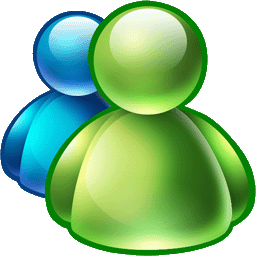
Hotmail.com.tr uzantılıe-mail ve Hotmail.com.tr uzantılı Msn adresi almak istiyorsanız meleklerim; Öncelikle aşağıdaki linke tıklıyorsunuz ve bu bağlantıdan kayıt olacağınız formu bi güzel dolduruyorsunuz.
HOTMAİL.COM.TR Adresi almak için TIKLAYINIZ
Kayıt işlemi formu doldurduktan
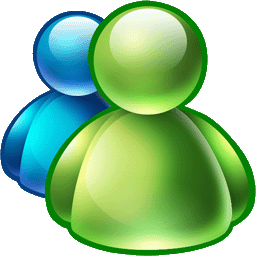
Hotmail.com.tr uzantılı
HOTMAİL.COM.TR Adresi almak için TIKLAYINIZ
Msn Kaydol
Bağzı kişilerin halen msn kaydol olayını bilmediğini düşünüyorum öncelikle BURAYA TIKLAYARAK YENİ bir sekmede açın
Daha sonra aşağıdaki resimlere bakarak işlemleri gerçekleştirin.
Daha sonra aşağıdaki resimlere bakarak işlemleri gerçekleştirin.
Kaydol:
Kayıtlar (Atom)



